
Word 문서를 편집하는 동안 문서 내용을 보호하거나 편집을 허용하기 위해 읽기 전용 모드를 설정하거나 취소해야 하는 경우가 있습니다. PHP 편집자 Xiaoxin은 모든 사람이 문서 권한 관리 문제를 해결할 수 있도록 Word에서 읽기 전용 모드를 설정하고 취소하는 단계를 자세히 소개합니다.
1. 설정이 필요한 Word 문서를 엽니다.
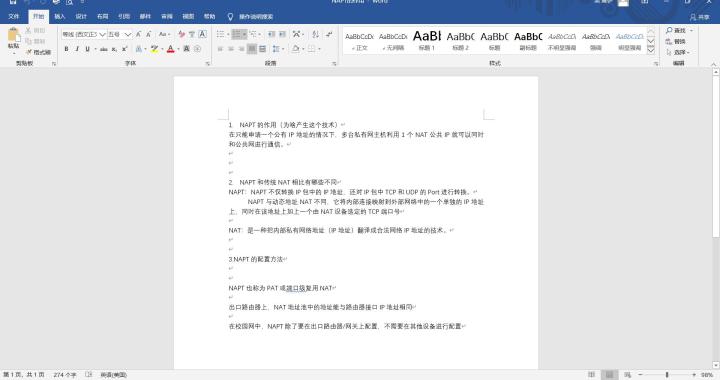
2. 옵션 바에서 [검토]를 선택 → 클릭하여 [편집 제한] 설정 창을 엽니다.
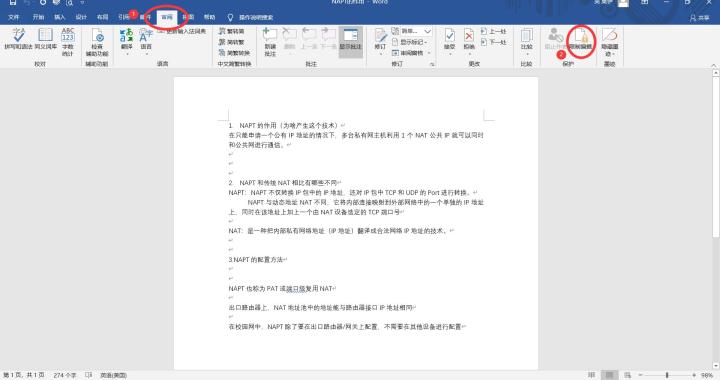
3. [설정 편집]에서 [변경 허용 안함(읽기 전용)] 옵션을 선택하세요.
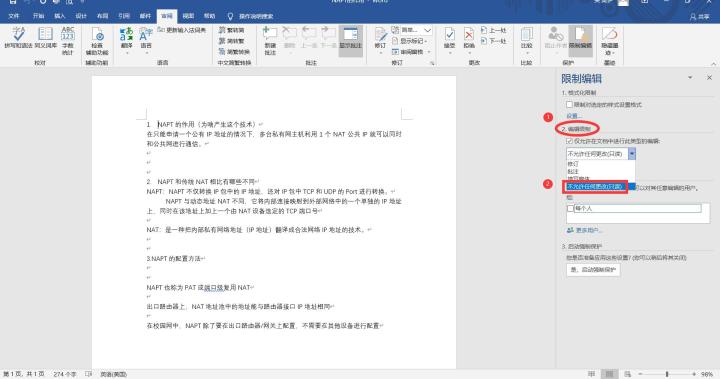
4. [예, 강제 보호 시작]을 클릭하면 비밀번호 설정 창이 나타납니다. 비밀번호를 입력한 후 [확인]을 클릭하면 이 Word 문서는 임의로 변경할 수 없습니다.
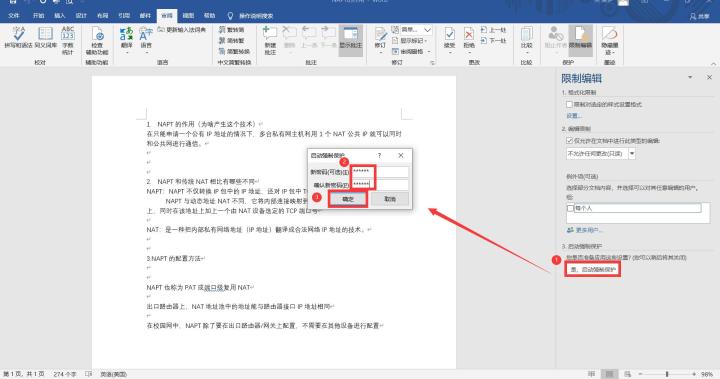
읽기 전용 모드 취소:
1. 편집이 필요하지만 읽기 전용 모드로 설정된 문서를 열고 아무 문자나 입력하면 왼쪽 하단에 편집할 수 없다는 메시지가 나타납니다.
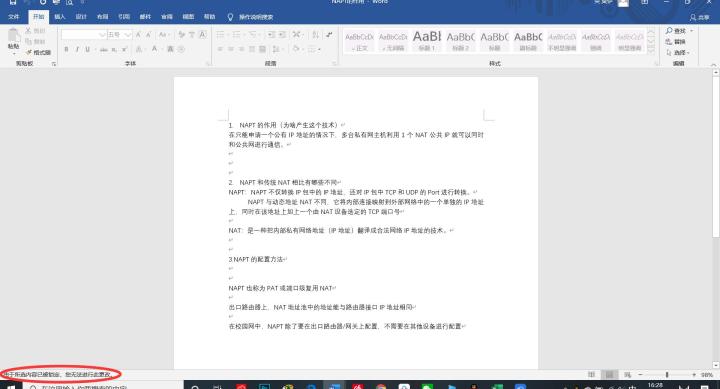
2. 옵션 바에서 [검토]를 선택 → 클릭하여 [편집 제한] 설정 창을 엽니다.
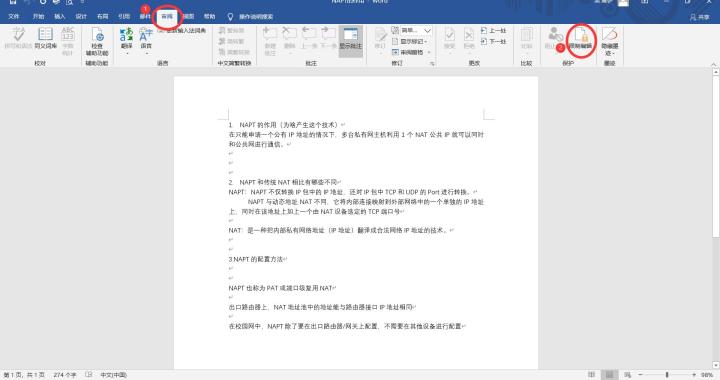
3. [보호 중지] 옵션을 선택하면 비밀번호 입력창이 뜨고, 설정한 비밀번호를 입력한 후 확인을 누르면 문서가 편집됩니다.
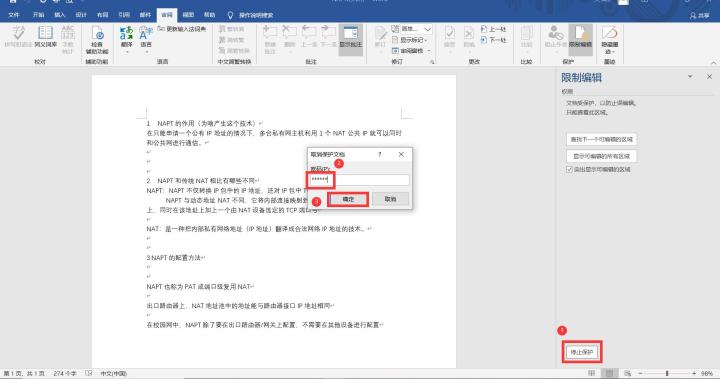
위 내용은 Word에서 읽기 전용 모드를 설정하고 취소하는 단계의 상세 내용입니다. 자세한 내용은 PHP 중국어 웹사이트의 기타 관련 기사를 참조하세요!